- Konfiguration
Allgemeines
Durch Aufruf der Kachel [Einstellungen] in der CGM SMART UPDATE Anwendung gelangen Sie in ein intuitiv zu bedienendes Menü. Hier können Sie komfortabel auch ganz individuelle Einstellungen zum Zeitpunkt der Prüfung auf neue CGM TURBOMED-Updates vornehmen. Sollten Sie hier Änderungen vornehmen, müssen Sie diese mit dem Button [SPEICHERN] sichern:

 WICHTIG:
WICHTIG:

-
Das CGM SMART UPDATE wird datenschutzkonform ausgeliefert. Daher ist die Einstellung für den automatischen Download vom CGM TURBOMED-Update standardmäßig deaktiviert. Wir empfehlen die beiden Einstellungsoptionen [Automatisch nach neuen Updates suchen] sowie [Herunterladen, wenn verfügbar] zu aktivieren:
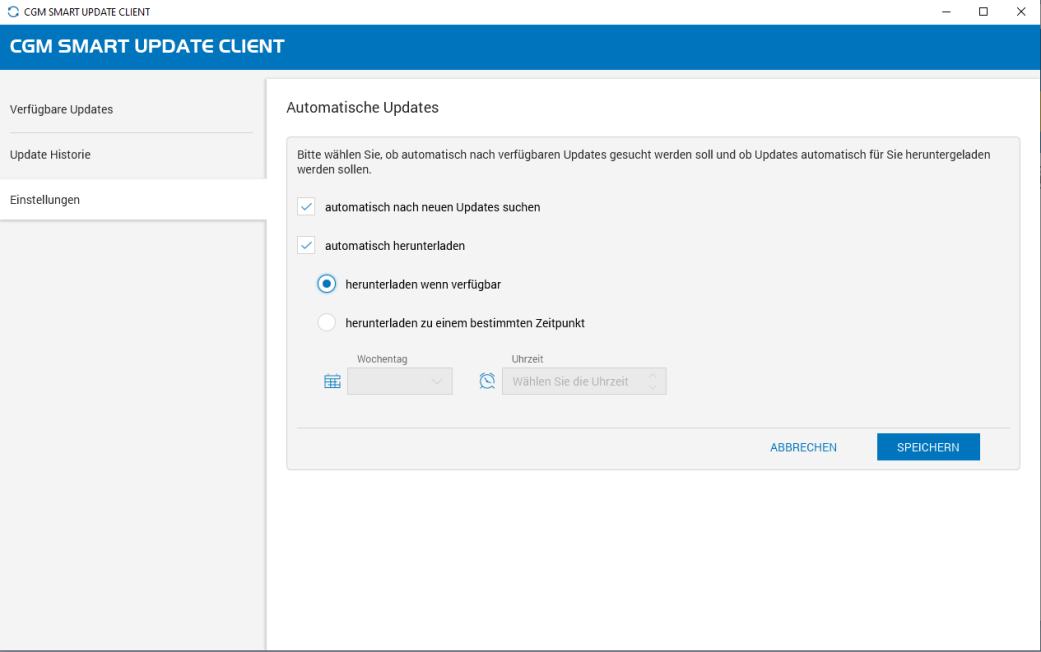
Löschung alter Downloads
Die neue Version von CGM SMART UPDATE ermöglicht es Ihnen, Downloads nach 180 Tagen automatisch löschen zu lassen. Damit müssen Sie sich nicht mehr selbst um die Löschung alter Daten kümmern. Stattdessen wird automatisch dafür gesorgt, dass Ihr Festplattenplatz frei von alten Update-Versionen bleibt. Um die Funktion zu aktivieren wählen Sie in Ihrem CGM SMART UPDATE CLIENT Im Bereich [Einstellungen] den Punkt [Alte Updates automatisch löschen nach 180 Tagen] aus und speichern Sie den Vorgang.

 WICHTIG:
WICHTIG:

-
Die Löschung betrifft ausschließlich die Update Downloads Ihres CGM TURBOMED, die älter sind als z. B. 180 Tage. Ihre aktuelle Installation wird dadurch nicht beeinträchtigt. Sollten Sie ein bereits gelöschtes Update im Nachhinein erneut installieren wollen, haben Sie natürlich die Möglichkeit, dieses Update — über die Update-Historie — erneut herunterzuladen.
Festlegen der Download-Zeitpunkte
Die Option zur Festlegung des Download-Zeitpunktes wurde mit diesem Update erweitert. Sie haben nun die Möglichkeit nicht nur einen, sondern beliebig viele Zeitpunkte für den automatischen Download einzustellen. Damit können Sie den Download noch besser auf die Abläufe Ihrer Praxis anpassen. Wählen Sie im Bereich [Einstellungen] den Punkt [herunterladen zu einem bestimmten Zeitpunkt] und fügen Sie dann mit Klick auf das Plus-Icon  einen neuen Zeitpunkt hinzu. Stellen Sie die gewünschten Update-Zeitpunkte ein und speichern Sie den Vorgang ab. Über das Papierkorb-Icon
einen neuen Zeitpunkt hinzu. Stellen Sie die gewünschten Update-Zeitpunkte ein und speichern Sie den Vorgang ab. Über das Papierkorb-Icon  lässt sich der Zeitpunkt wieder löschen.
lässt sich der Zeitpunkt wieder löschen.

Änderung des Download-Verzeichnisses
Das Download-Verzeichnis kann mit dieser Version von CGM SMART UPDATE von Ihnen unter [Einstellungen] über den Button [Wählen] individuell angepasst werden. Haben Sie die Einstellungen abgeschlossen, dann schließen Sie den Vorgang im Anschluss über den Button [Speichern] ab.
 WICHTIG:
WICHTIG:

-
Beachten Sie dabei, dass diese Einstellung vom Client und vom Server aus eingestellt werden kann aber immer nur auf die Einstellungen auf dem Server zugreift. Bei der Auswahl des Laufwerks muss also darauf geachtet werden, dass
-
der Client die nötigen Zugriffsrechte hat und
-
dieses Laufwerk auch auf dem Praxisserver existiert.
-

